Excel'de eğri uydurma (örneklerle)
Genellikle Excel’deki bir veri kümesi için eğriye en iyi uyan denklemi bulmak isteyebilirsiniz.
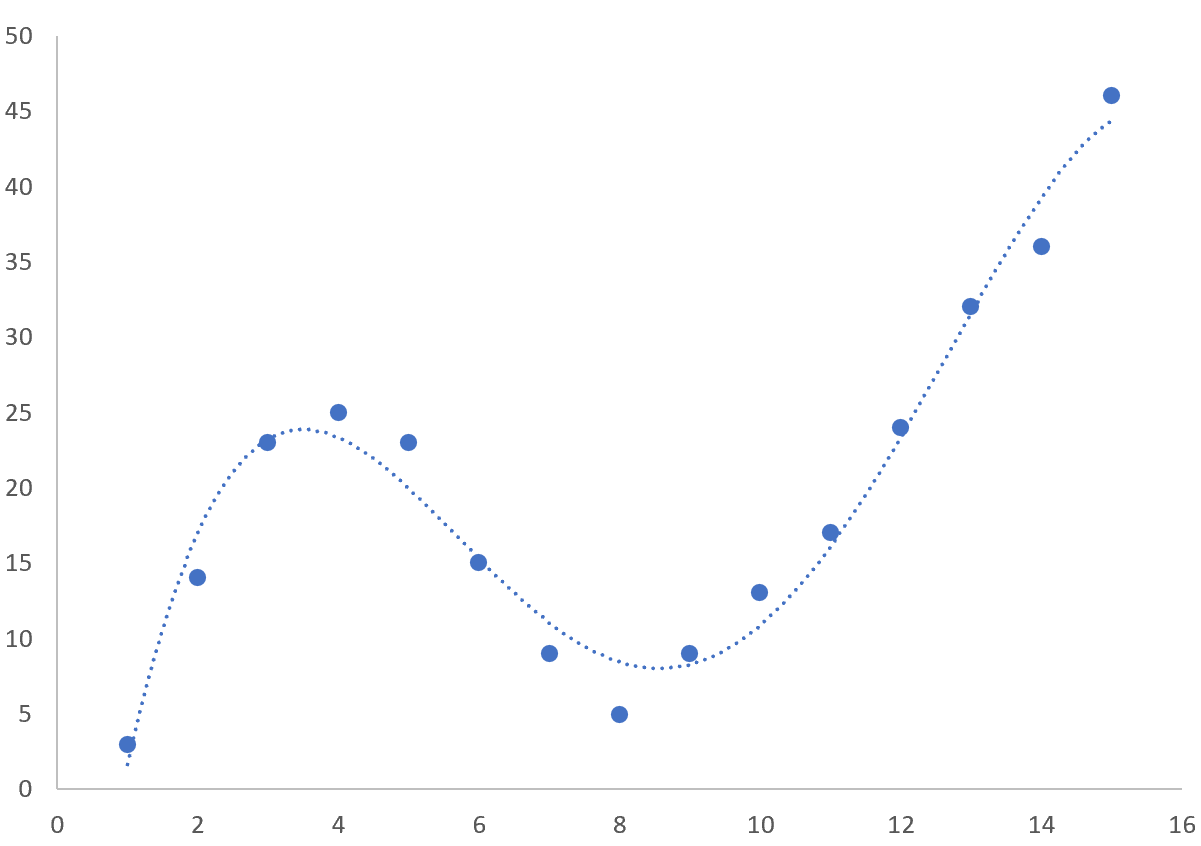
Neyse ki, Excel’in Eğilim Çizgisi işlevini kullanarak bunu yapmak oldukça kolaydır.
Bu eğitimde, Excel’de bir denklemin bir eğriye nasıl sığdırılacağına ilişkin adım adım bir örnek sunulmaktadır.
1. Adım: Verileri oluşturun
Öncelikle çalışmak için sahte bir veri kümesi oluşturalım:
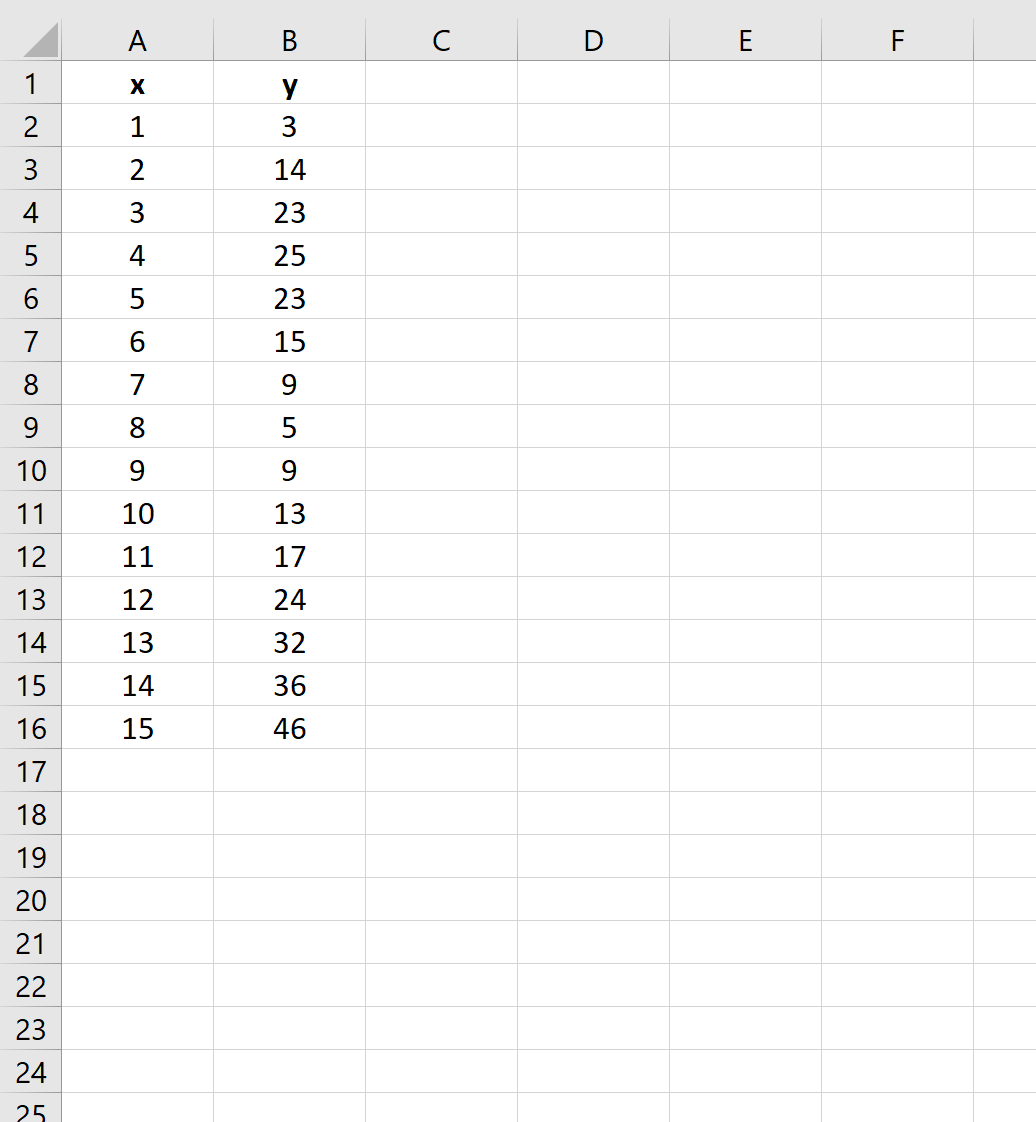
2. Adım: Dağılım grafiği oluşturun
Daha sonra veri kümesini görselleştirmek için bir dağılım grafiği oluşturalım.
İlk olarak A2:B16 hücrelerini aşağıdaki gibi vurgulayın:
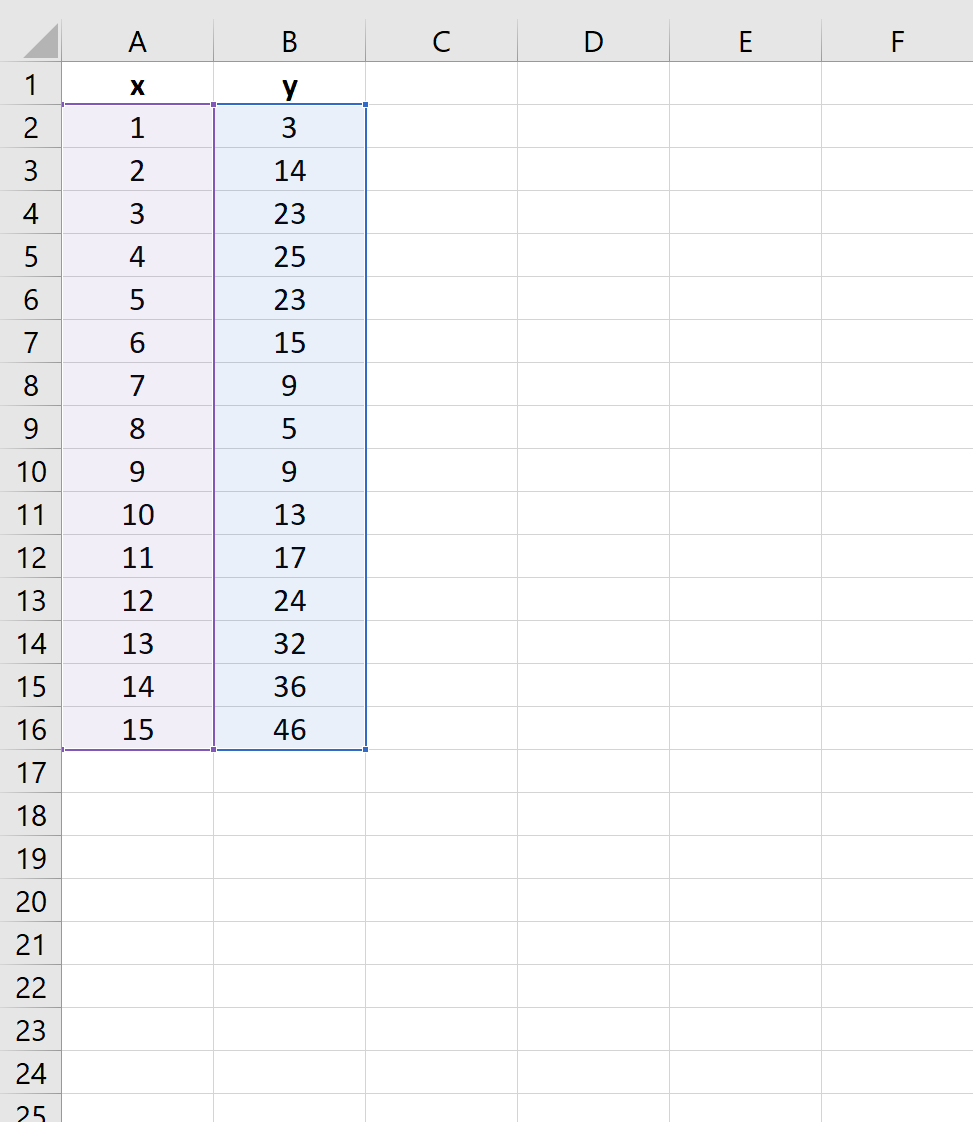
Daha sonra, üst şeritteki Ekle sekmesine tıklayın ve ardından Dağılım altındaki ilk çizim seçeneğine tıklayın:
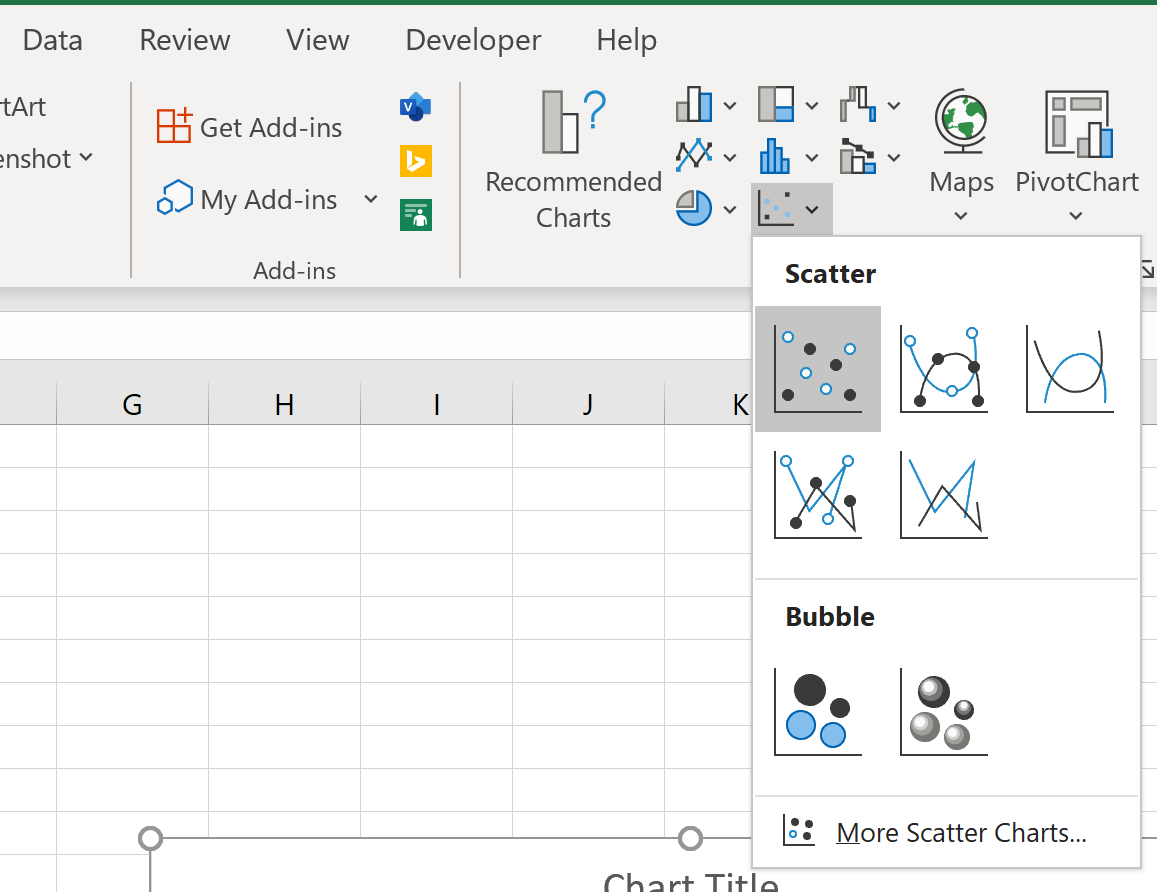
Bu, aşağıdaki dağılım grafiğini üretir:
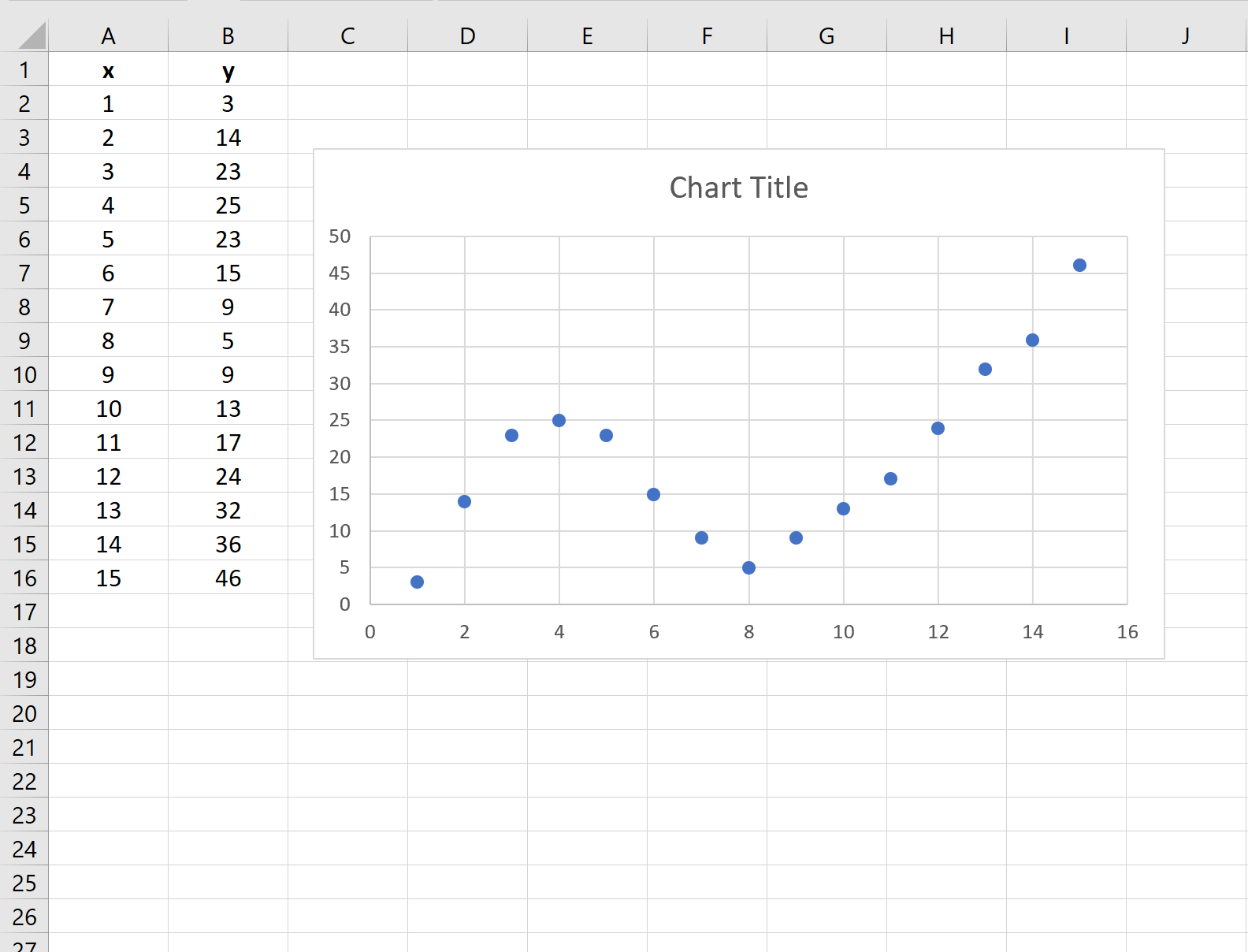
3. Adım: Trend Çizgisi Ekleyin
Daha sonra dağılım grafiğinde herhangi bir yere tıklayın. Daha sonra sağ üst köşedeki + işaretine tıklayın. Açılır menüde Trend Çizgisi’nin yanındaki oka tıklayın ve ardından Diğer Seçenekler’e tıklayın:
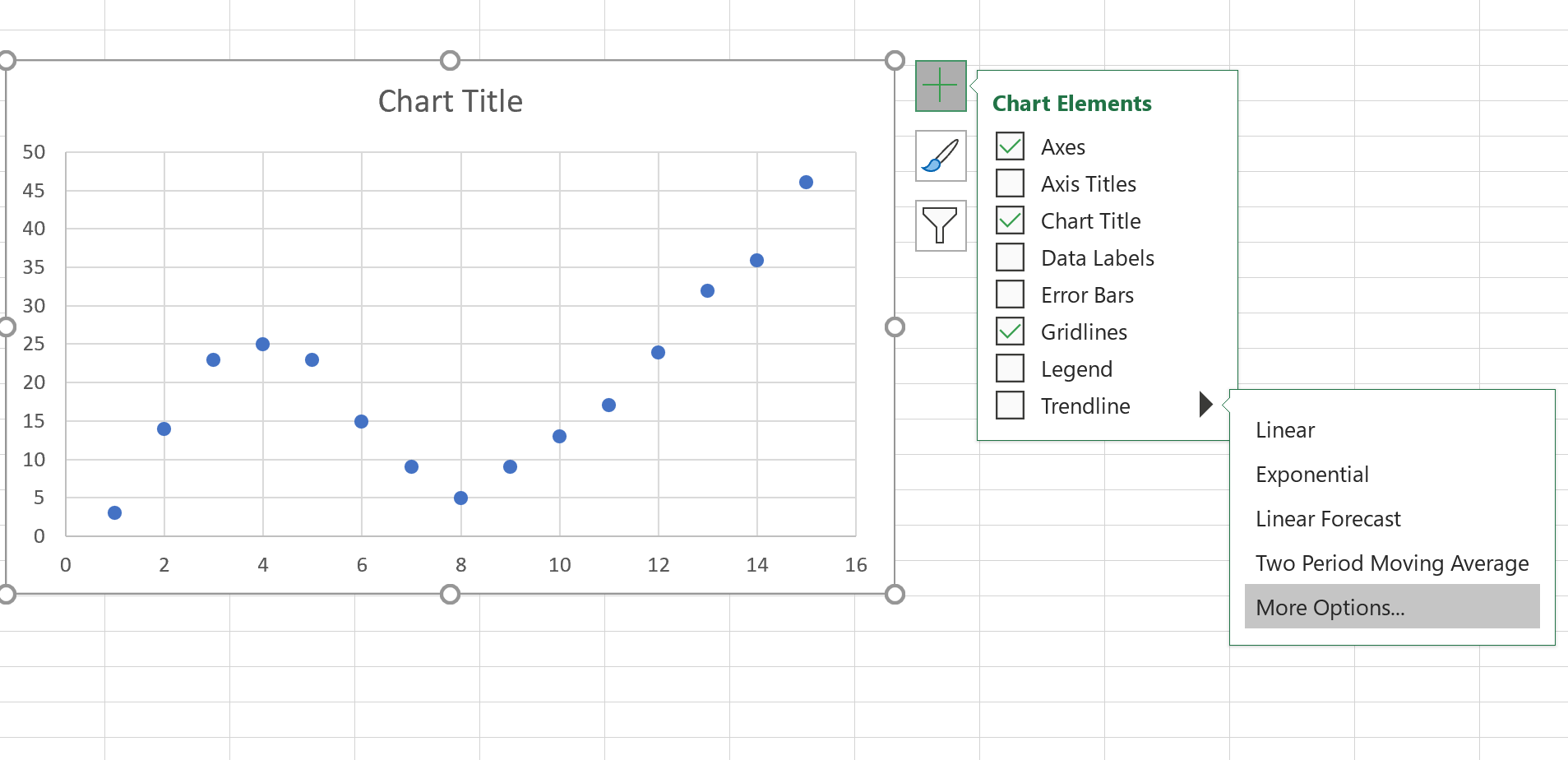
Sağda görünen pencerede Polinom’un yanındaki düğmeye tıklayın. Ardından Denklemi grafikte göster ve R-kare değerini grafikte göster seçeneklerinin yanındaki kutuları işaretleyin.
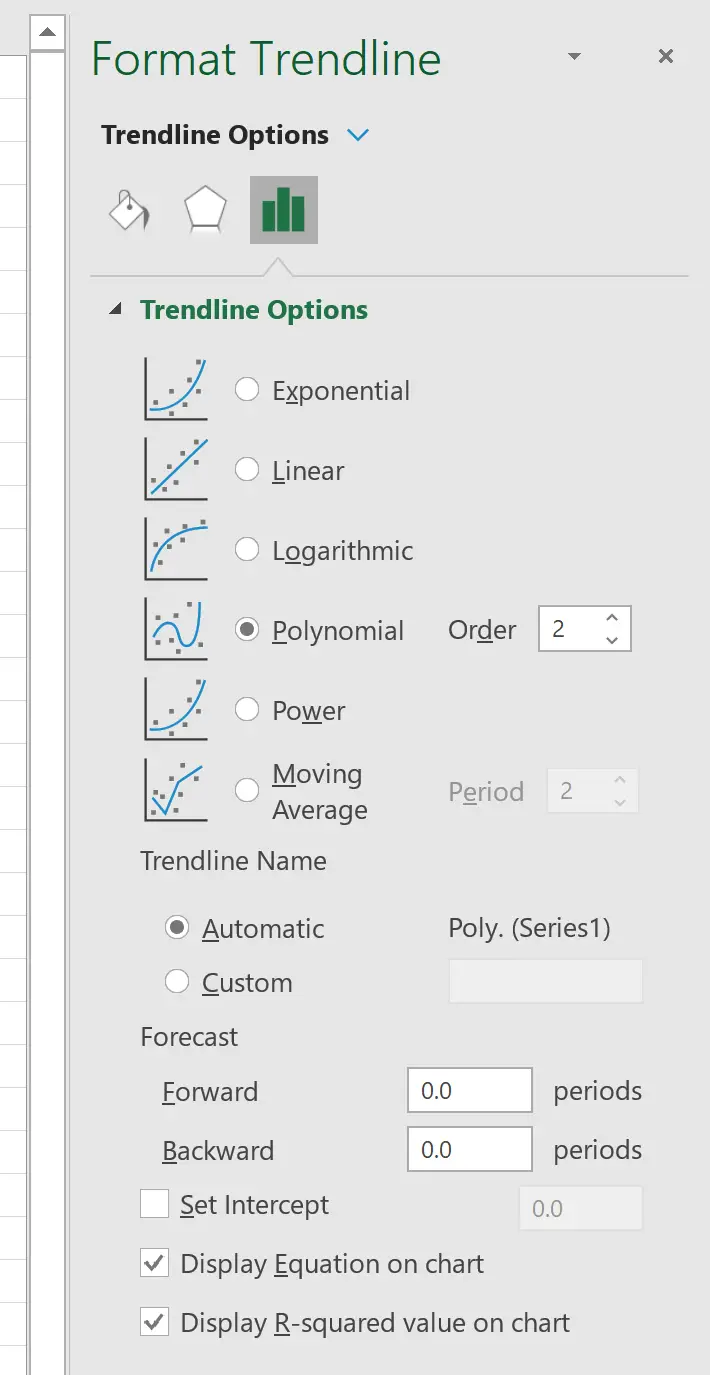
Bu, nokta bulutu üzerinde aşağıdaki eğriyi üretir:
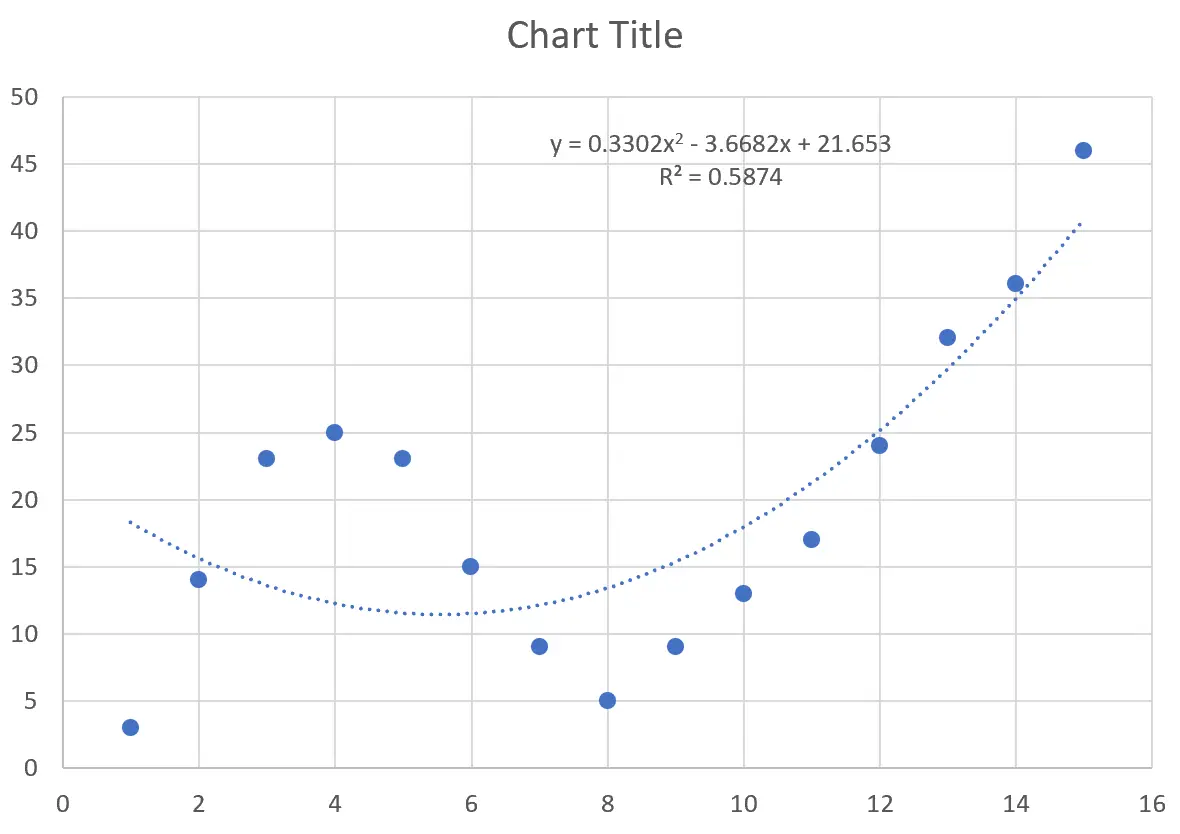
Eğrinin denklemi aşağıdaki gibidir:
y = 0,3302x 2 – 3,6682x + 21,653
R-kare bize yanıt değişkenindeki yordayıcı değişkenler tarafından açıklanabilecek varyasyonun yüzdesini gösterir. Bu özel eğri için R kare 0,5874’tür .
Adım 4: En İyi Trend Çizgisini Seçin
Daha esnek bir eğrinin veri setine daha iyi uyum sağlayıp sağlamadığını görmek için kullandığımız polinomun sırasını da arttırabiliriz.
Örneğin polinom sırasını 4’e ayarlamayı seçebiliriz:
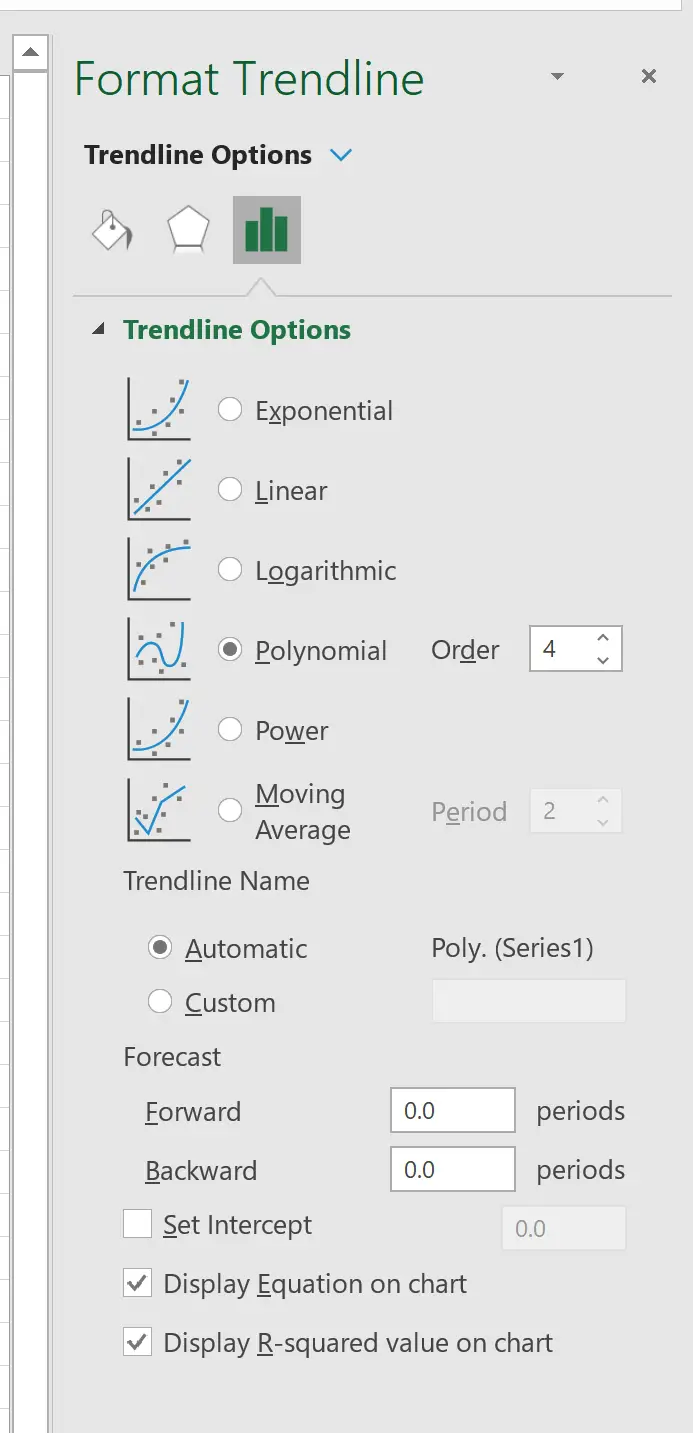
Bunun sonucunda aşağıdaki eğri elde edilir:
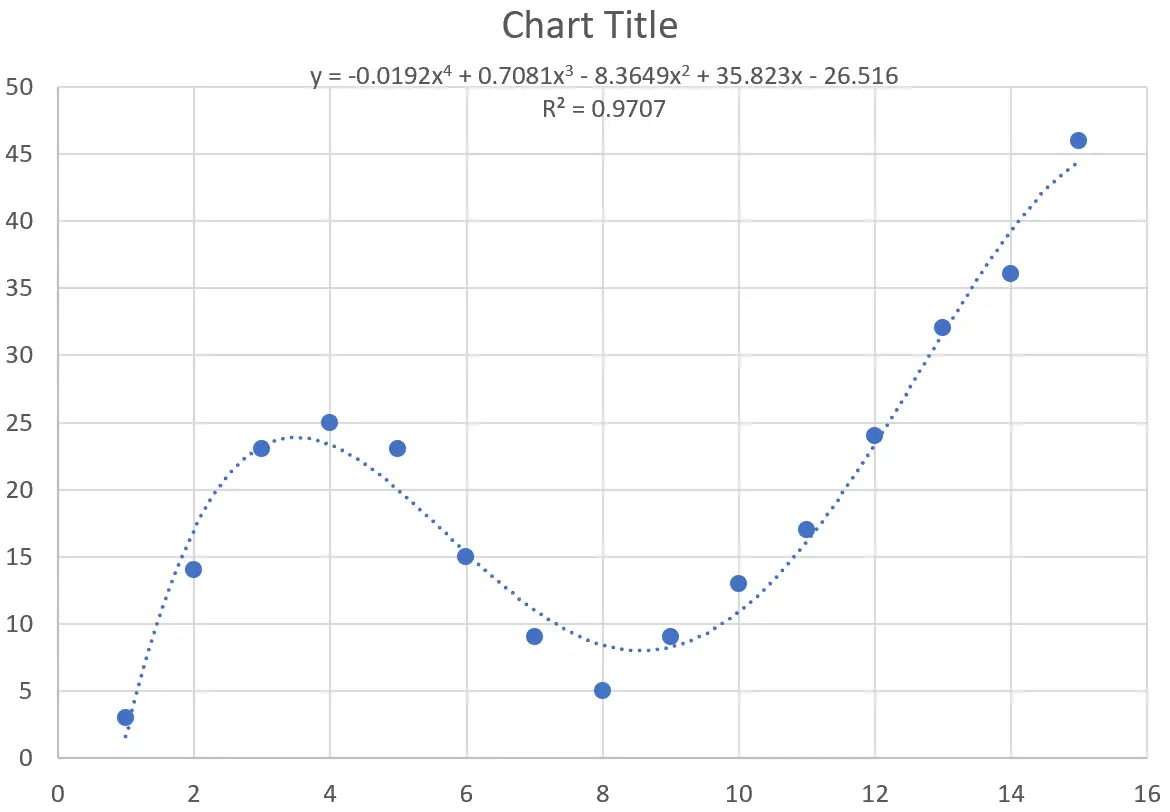
Eğrinin denklemi aşağıdaki gibidir:
y = -0,0192x 4 + 0,7081x 3 – 8,3649x 2 + 35,823x – 26,516
Bu özel eğri için R kare 0,9707’dir .
Bu R-kare önceki eğrininkinden önemli ölçüde daha yüksektir, bu da onun veri seti ile çok daha yakından eşleştiğini gösterir.
Bu eğri denklemini, yordayıcı değişkene dayalı olarak yanıt değişkeninin değerini tahmin etmek için de kullanabiliriz. Örneğin, x = 4 ise y = 23,34 olacağını tahmin ederiz:
y = -0,0192(4) 4 + 0,7081(4) 3 – 8,3649(4) 2 + 35,823(4) – 26,516 = 23,34
Bu sayfada daha fazla Excel dersi bulabilirsiniz.